Invulbare PDF-formulieren zijn de laatste tijd erg populair geworden dankzij het toenemende gebruik van digitale documenten. In plaats van tijd te besteden aan het printen, invullen en scannen van handmatige formulieren, stellen invulbare digitale formulieren mensen in staat om eenvoudig formulieren in te vullen en PDF's direct te delen. Gebruikers ervaren echter soms een veelvoorkomend probleem, namelijk dat tekst in één formulierveld wordt gedupliceerd in hetzelfde of meerdere andere formuliervelden. Laten we dit probleem in dit artikel bespreken en zoeken naar de beste oplossing om tekstduplicaten in alle formuliervelden van een PDF te verhelpen.
Deel 1. Tekstduplicaten in alle formuliervelden van PDF: verschillende scenario's en de bijbehorende juiste oplossingen
Bij het maken van invulbare formulieren moeten we invulbare velden toevoegen waar we willen dat andere gebruikers hun invoer invoeren. Wanneer u dus dubbele tekst in alle formuliervelden van een PDF tegenkomt, ligt het probleem waarschijnlijk aan de manier waarop u de invulbare velden hebt ingevoegd. Hieronder staan twee scenario's die tot dit probleem kunnen leiden en de mogelijke oplossingen:
Scenario 1: De tekst dupliceert binnen hetzelfde veld
Sommige gebruikers hebben gemeld dat tekst die in één veld wordt ingevoerd, in hetzelfde veld wordt gedupliceerd. Als u bijvoorbeeld de naam "Jan" invoert, wordt dit "JanJan".
Als u dit probleem ondervindt, is de waarschijnlijke reden dat u per ongeluk een dubbel veld hebt aangemaakt en de positie van het dubbele veld enigszins is verschoven ten opzichte van het oorspronkelijke veld. Hierdoor lijkt het alsof uw tekst wordt gedupliceerd, maar in werkelijkheid wordt deze in een ander dubbel veld ingevoerd.
Om dit probleem op te lossen:
- Download UPDF en open het problematische invulbare PDF-document.
Windows • macOS • iOS • Android 100% veilig
- Selecteer het " Formulier " in " Extra ". Klik met de rechtermuisknop op de tekst die u wilt dupliceren en selecteer " Kopiëren ".
- Kijk of er op die plaats nog een dubbel veld stond en verwijder dit.
Op deze manier kunt u het probleem met dubbele veldteksten eenvoudig oplossen.
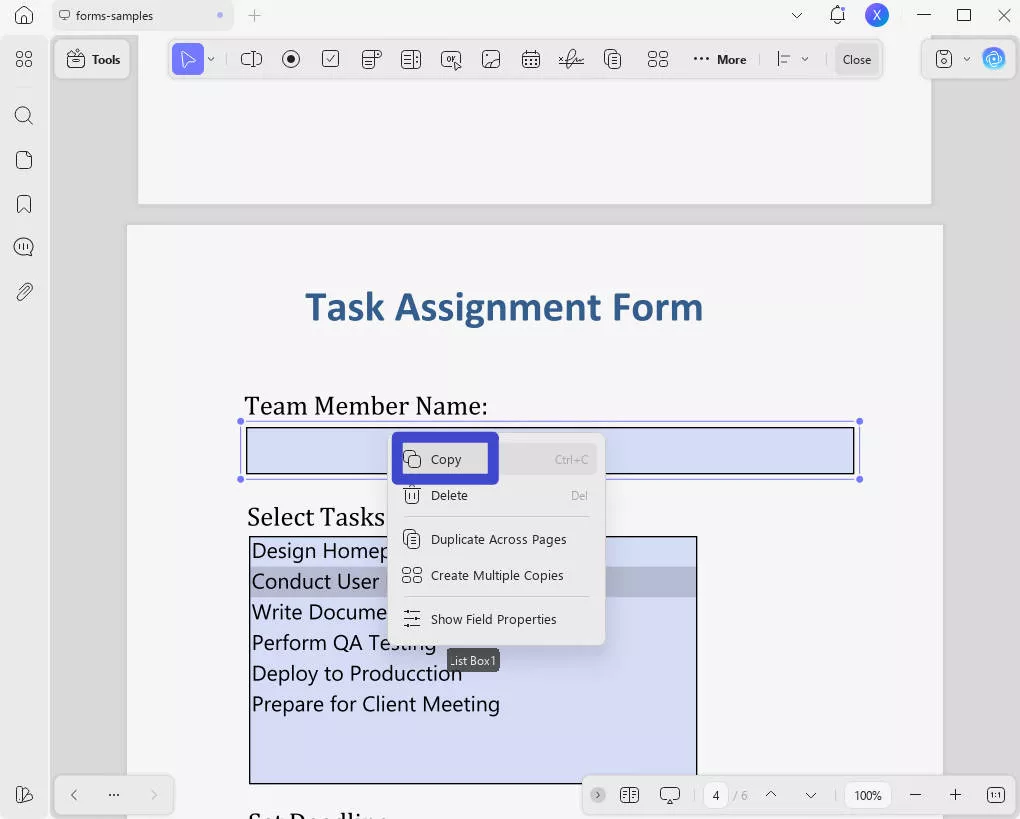
Scenario 2: De tekst wordt gedupliceerd naar andere formuliervelden
Sommige gebruikers hebben een ander problematisch scenario gemeld, waarbij de tekst die ze in één veld invoerden, werd gedupliceerd naar een aantal of alle andere velden in het formulier. Als je bijvoorbeeld de naam "Jan" in het veld "Naam" invoert, wordt deze automatisch ook ingevuld in de velden "Adres", "Contact", "E-mailadres", enz.
Als u dit probleem ondervindt, is de waarschijnlijke reden dat u per ongeluk extra exemplaren van één veld hebt aangemaakt. Simpel gezegd: u hebt een nieuw veld aangemaakt voor de sectie Naam en hetzelfde veld geplakt voor de andere secties. Nu hebt u extra exemplaren van dat ene veld aangemaakt. Dus als u informatie in één veld toevoegt, wordt deze automatisch gedupliceerd naar andere velden.
Om dit probleem te verhelpen, moet u ervoor zorgen dat de dubbele velden die u aanmaakt, verschillende namen hebben. Hieronder vindt u twee manieren om dit probleem op te lossen:
1. Tekstduplicaten naar andere formuliervelden herstellen met UPDF
UPDF is een krachtige PDF-editor met een uitgebreide set aanpassingsopties waarmee u eenvoudig wijzigingen kunt aanbrengen in bestaande formuliervelden, zoals het wijzigen van veldnamen, het instellen van tekenlimieten, enzovoort.
U kunt het probleem van tekstduplicaten in alle formuliervelden in PDF snel oplossen met UPDF door de onderstaande stappen te volgen:
- Download en start UPDF en open het invulbare PDF-formulierbestand dat u wilt repareren.
Windows • macOS • iOS • Android 100% veilig
- Klik op het pictogram ' Formulier ' in ' Extra ' in de linkerzijbalk. De namen van alle invulbare velden in uw formulier worden nu weergegeven.
- Identificeer de velden met dezelfde naam.
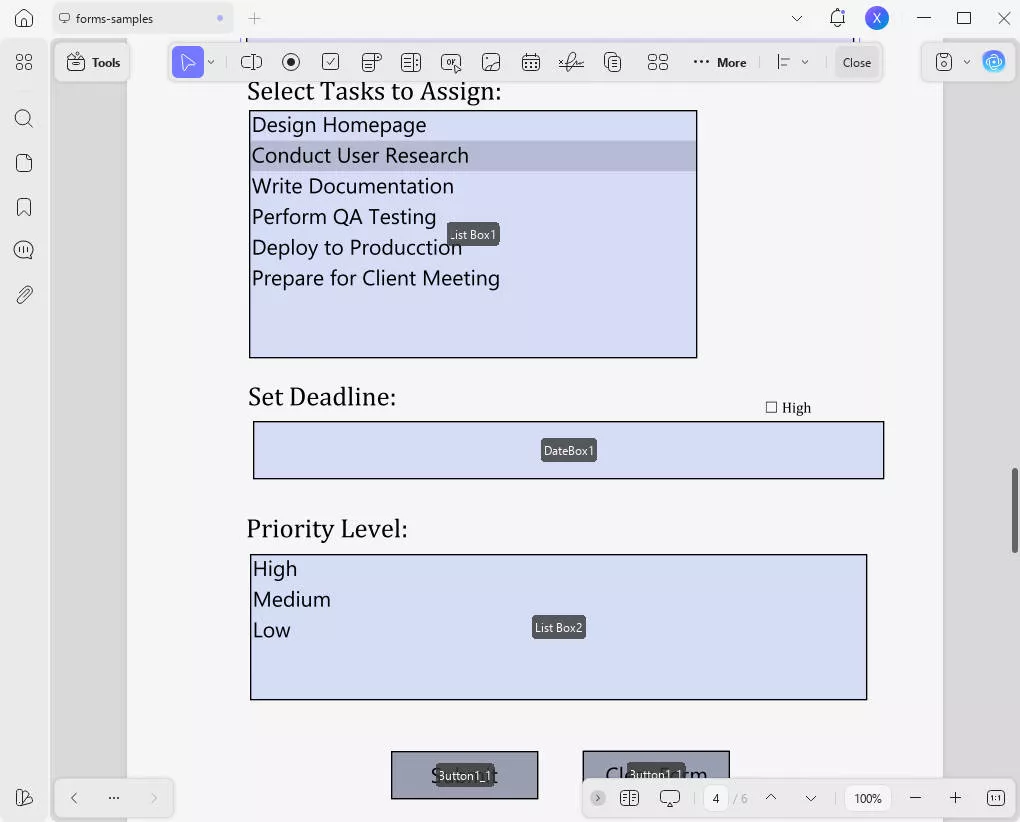
- Dubbelklik op het veld waarvan u de naam wilt wijzigen en voer de juiste naam in bij ' Naam ' in de rechterzijbalk.
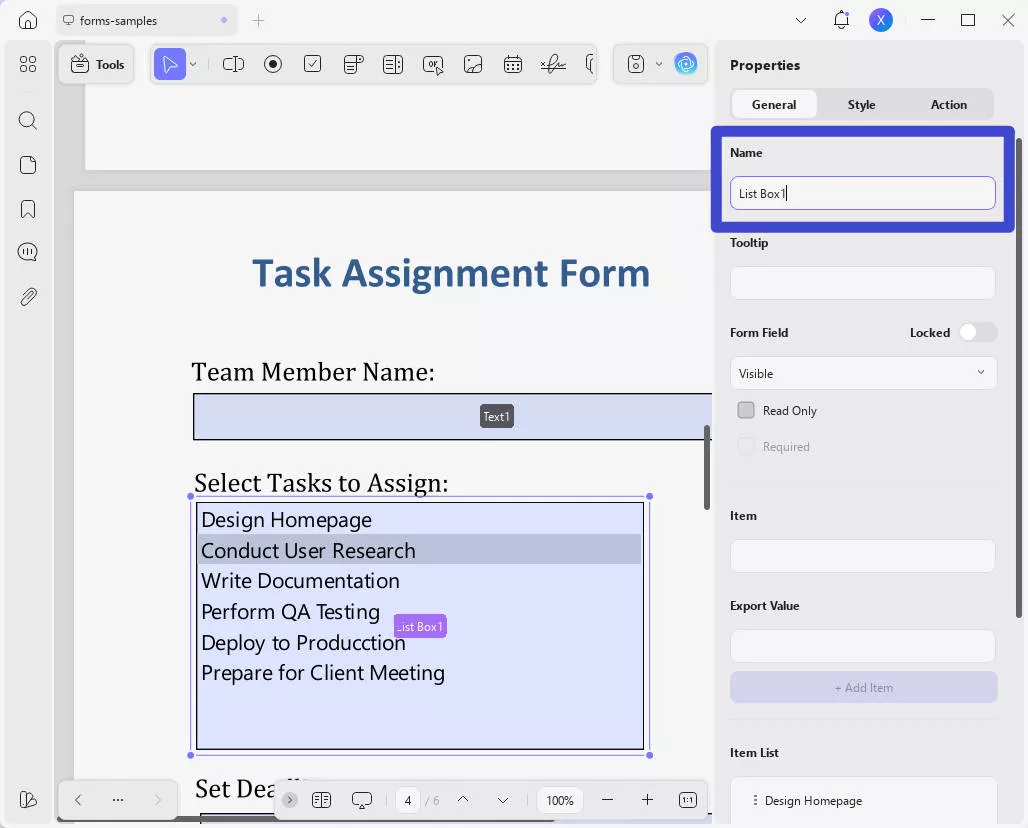
- Hernoem de velden één voor één totdat ze allemaal een unieke naam hebben.
Dat is alles! Wanneer u nu de naam in één veld invoert, wordt deze niet meer in andere velden weergegeven.
Zelfs als u een veld wilt dupliceren dat op alle of bepaalde pagina's wordt weergegeven, kunt u dat eenvoudig doen met UPDF. Selecteer eenvoudig het veld dat u naar andere pagina's wilt dupliceren, klik op ' Dupliceren over pagina's ' in de bovenste balk en geef de pagina's op.
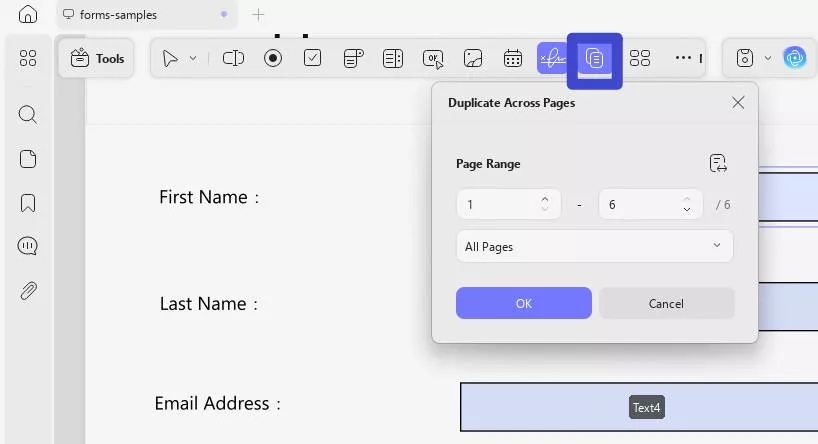
Kortom, UPDF biedt een one-stop-shop om PDF-formulieren eenvoudig aan te passen met een uitgebreide set functies. Download UPDF en maak direct foutloze, invulbare PDF-formulieren.
Windows • macOS • iOS • Android 100% veilig
2. Herstel tekstduplicaten naar andere formuliervelden met Adobe Acrobat
Adobe Acrobat is een andere populaire tool waarmee u tekstduplicaten in alle formuliervelden van een PDF kunt oplossen. U kunt de PDF openen met Adobe Acrobat, de dubbele veldnamen wijzigen en het probleem oplossen.
Volg de onderstaande stappen om het probleem met dubbele tekst in Adobe Acrobat op te lossen:
- Start Adobe Acrobat en open het invulbare PDF-formulierbestand dat u wilt repareren.
- Klik bovenaan op de knop 'Bewerken'.
- Selecteer een van de invulbare velden met de dubbele naam, klik met de rechtermuisknop en klik op 'Eigenschappen'.
- Wijzig onder het gedeelte 'Naam' de naam van het veld.
- Hernoem de velden één voor één totdat ze allemaal een unieke naam hebben.
Op deze manier kunt u met Adobe Acrobat eenvoudig tekstduplicaten in alle formuliervelden van PDF-bestanden oplossen.
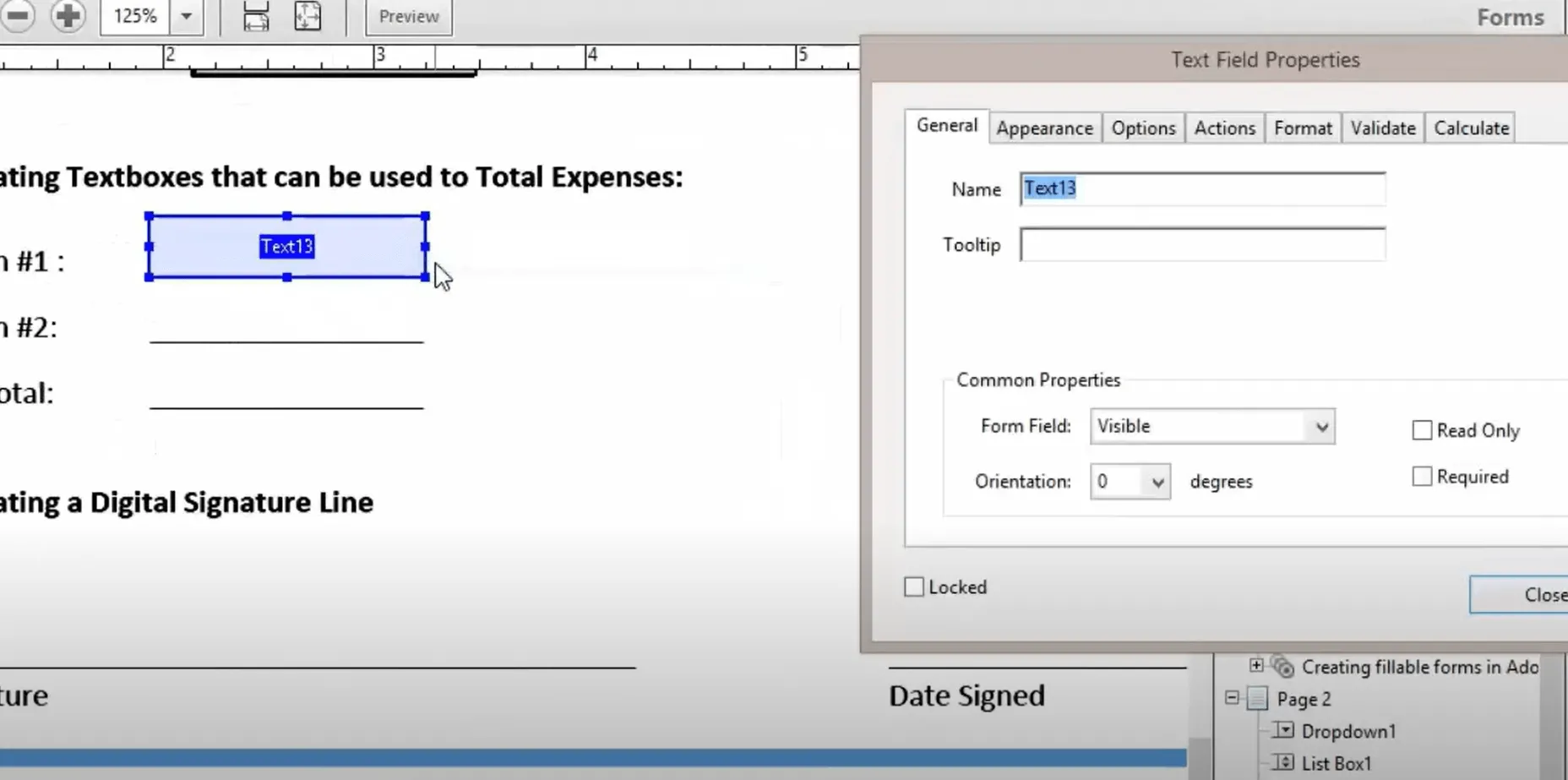
Deel 2. Bonustip: een kosteneffectieve PDF-editor met krachtige functies voor het invullen en maken van formulieren
Met het toenemende gebruik van invulbare PDF-formulieren hebt u een krachtige tool nodig die naadloos PDF-formulieren kan maken, invullen en bewerken. Dit is waar UPDF uitblinkt als de beste PDF-editor.
UPDF biedt de eenvoudigste klikinterface met uitgebreide functies om eenvoudig interactieve, invulbare PDF-formulieren te maken . Het biedt een centrale plek om eenvoudig PDF-formulieren te maken, in te vullen en te verzenden. Hieronder vindt u de belangrijkste functies van UPDF:
- Dynamische PDF-formulieren maken: dankzij de intuïtieve interface kunt u gepersonaliseerde en interactieve PDF-formulieren maken met tekstvelden, keuzelijsten, keuzerondjes, selectievakjes, vervolgkeuzemenu's en knoppen.
- Veldeigenschappen aanpassen: hiermee kunt u de stijl en het uiterlijk wijzigen, het aantal tekens beperken, meerdere regels instellen en nog veel meer aanpassingen doen aan de velden.
- Acties voor aangepaste velden: Hiermee kunt u de actie voor het veld opgeven, zoals het openen van een webkoppeling, naar een paginaweergave gaan, enz.
- PDF's invullen en ondertekenen: Hiermee kunt u naadloos alle invulbare velden in PDF's invullen en deze ook elektronisch maken en ondertekenen.
- Meerdere deelopties: biedt meerdere manieren om PDF-formulieren te delen, bijvoorbeeld via een link, e-mail of QR-code.
Bekijk onderstaande video voor meer informatie over de functies van PDF-formulieren.
Naast uitgebreide functies voor het invullen en aanmaken van PDF-formulieren, biedt UPDF ook andere tools voor het bewerken en beheren van PDF's. Met UPDF kunt u tekst, afbeeldingen en links bewerken, annoteren, converteren, comprimeren, beveiligen en nog veel meer met PDF's.
Kortom, UPDF is een alles-in-één PDF-editor die je nodig hebt om formulieren te maken en andere bewerkingen in PDF's uit te voeren. Wacht dus niet langer. Download UPDF nu en maak en vul moeiteloos PDF-formulieren in. En je kunt hier klikken om te upgraden naar de Pro-versie.
Windows • macOS • iOS • Android 100% veilig
Deel 3. Veelgestelde vragen over PDF-formuliervelden
Vraag 1. Hoe wijzig ik het lettertype van alle velden in een PDF-formulier?
UPDF biedt een eenvoudige, klikgebaseerde manier om het lettertype van alle velden in een PDF-formulier te wijzigen.
-
Open het PDF-formulier met UPDF.
-
Klik op het pictogram "Formulier" in "Extra" in de linkerzijbalk.
-
Dubbelklik op een van de velden en klik op het gedeelte "Stijl".
-
Wijzig het gewenste lettertype.
-
Volg de bovenstaande stappen om het lettertype voor andere velden te wijzigen.
Vraag 2. Hoe converteer ik een invulbaar PDF-bestand naar een normaal PDF-bestand?
UPDF biedt een directe manier om een invulbaar PDF-bestand naar een normaal PDF-bestand te converteren met UPDF, als volgt:
-
Open het PDF-formulier met UPDF.
-
Klik op het smalle vak naast "Opslaan" > "Opslaan als platmaken..." > Formulieren".
Vraag 3. Wat is het gemakkelijkste programma om een invulbaar PDF-bestand te maken?
UPDF is het krachtigste en gemakkelijkste programma om een invulbaar PDF-bestand te maken. Het biedt uitgebreide klikgebaseerde functies om gepersonaliseerde en interactieve PDF-formulieren te maken met tekstvelden, keuzelijsten, keuzerondjes, selectievakjes, dropdownmenu's en knoppen.
Conclusie
Het probleem van dubbele tekst in alle formuliervelden van een PDF kan zich op elk moment voordoen. Zoals in deze handleiding vermeld, wordt het meestal veroorzaakt door dubbele velden met dezelfde naam. Volg daarom de stappen die in deze handleiding worden besproken en los het probleem direct op. De beste aanpak is om UPDF te gebruiken, omdat dit een naadloze manier biedt om problemen met formuliervelden op te lossen en u in staat stelt gepersonaliseerde en interactieve PDF-formulieren te maken. Kortom, download UPDF en maak, pas aan en vul moeiteloos PDF's in.
Windows • macOS • iOS • Android 100% veilig
 UPDF
UPDF
 UPDF voor Windows
UPDF voor Windows UPDF voor Mac
UPDF voor Mac UPDF voor iPhone/iPad
UPDF voor iPhone/iPad UPDF voor Android
UPDF voor Android UPDF AI Online
UPDF AI Online UPDF Sign
UPDF Sign PDF bewerken
PDF bewerken PDF annoteren
PDF annoteren PDF maken
PDF maken PDF-formulier
PDF-formulier Links bewerken
Links bewerken PDF converteren
PDF converteren OCR
OCR PDF naar Word
PDF naar Word PDF naar afbeelding
PDF naar afbeelding PDF naar Excel
PDF naar Excel PDF organiseren
PDF organiseren PDF samenvoegen
PDF samenvoegen PDF splitsen
PDF splitsen PDF bijsnijden
PDF bijsnijden PDF roteren
PDF roteren PDF beveiligen
PDF beveiligen PDF ondertekenen
PDF ondertekenen PDF bewerken
PDF bewerken PDF opschonen
PDF opschonen Beveiliging verwijderen
Beveiliging verwijderen Lees PDF
Lees PDF UPDF Cloud
UPDF Cloud PDF comprimeren
PDF comprimeren PDF afdrukken
PDF afdrukken Batch Process
Batch Process Over UPDF AI
Over UPDF AI UPDF AI-oplossingen
UPDF AI-oplossingen AI Gebruikersgids
AI Gebruikersgids FAQ over UPDF AI
FAQ over UPDF AI PDF samenvatten
PDF samenvatten PDF vertalen
PDF vertalen Chatten met PDF
Chatten met PDF Chatten met afbeelding
Chatten met afbeelding PDF naar Mindmap
PDF naar Mindmap Chatten met AI
Chatten met AI PDF uitleggen
PDF uitleggen Wetenschappelijk onderzoek
Wetenschappelijk onderzoek Papier zoeken
Papier zoeken AI-proeflezer
AI-proeflezer AI-schrijver
AI-schrijver AI-huiswerkhulp
AI-huiswerkhulp AI-quizgenerator
AI-quizgenerator AI-wiskundige oplosser
AI-wiskundige oplosser PDF naar Word
PDF naar Word PDF naar Excel
PDF naar Excel PDF naar PowerPoint
PDF naar PowerPoint Gebruikershandleiding
Gebruikershandleiding UPDF-trucs
UPDF-trucs Veelgestelde Vragen
Veelgestelde Vragen UPDF Beoordelingen
UPDF Beoordelingen Downloadcentrum
Downloadcentrum Blog
Blog Nieuwsruimte
Nieuwsruimte Technische Specificaties
Technische Specificaties Updates
Updates UPDF versus Adobe Acrobat
UPDF versus Adobe Acrobat UPDF versus Foxit
UPDF versus Foxit UPDF versus PDF Expert
UPDF versus PDF Expert





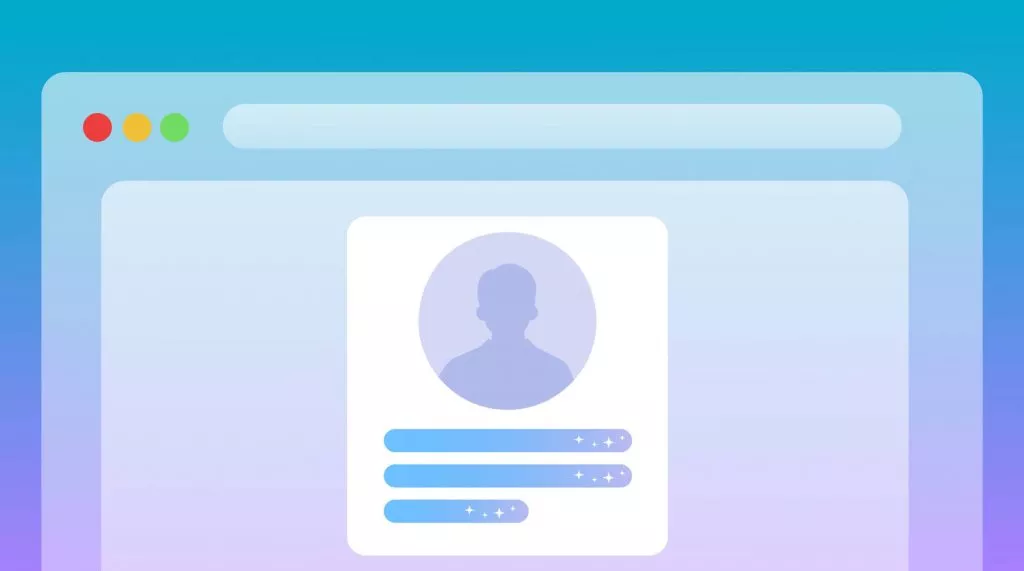




 Lizzy Lozano
Lizzy Lozano 